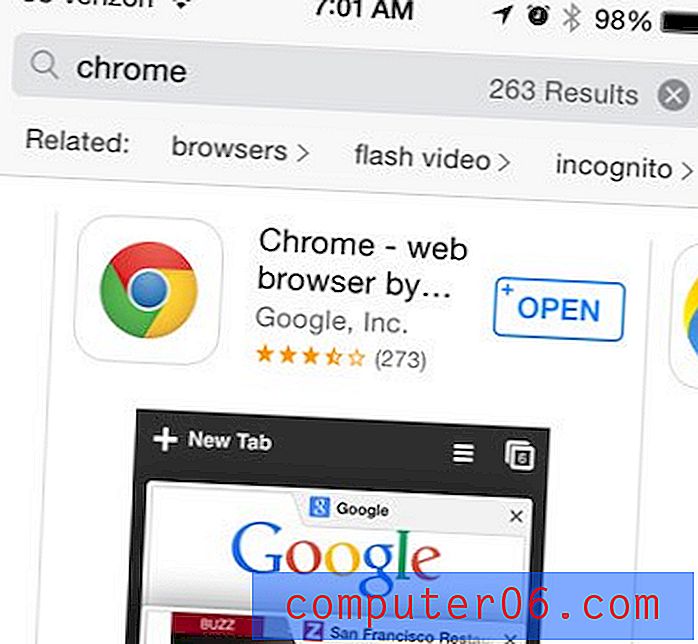Comment vérifier les niveaux d'encre sur HP Officejet 4620
La HP Officejet 4620 est un bon choix d'imprimante tout-en-un pour une maison ou un petit bureau. L'encre se trouve facilement dans la plupart des magasins de détail et est relativement peu coûteuse. Mais parfois, vous pourriez vous retrouver sur le point de démarrer un gros travail d'impression, et vous ne voulez pas rencontrer un problème où vous n'avez pas assez d'encre. Cela pourrait vous empêcher de terminer le travail sans avoir à s'épuiser et acheter de l'encre à un moment inopportun, ou cela pourrait entraîner l'impression de certaines parties de votre travail avec des couleurs décolorées. Heureusement, vous pouvez trouver des estimations de vos niveaux d'encre via le logiciel sur votre ordinateur Windows 7 ou directement à partir du HP Officejet 4620 lui-même.
Si vous avez besoin d'encre pour cette imprimante, vous pouvez la commander auprès d'Amazon.
Comment afficher les niveaux d'encre HP Officejet 4620 à partir d'un ordinateur Windows 7
*** Cette option nécessite que vous ayez la version complète du logiciel installée sur votre ordinateur. Nous avons précédemment expliqué comment configurer Officejet 4620 sur un réseau sans fil, ce qui comprenait l'installation de ce logiciel. Si vous n'avez pas installé le logiciel HP Printer Assistant auquel nous faisons référence ci-dessous, vous devrez soit installer le logiciel complet, soit suivre les étapes plus bas pour vérifier vos niveaux d'encre à partir de l'imprimante. ***
Vous pouvez localiser et télécharger la version complète du logiciel à partir de ce lien.
Il est important de noter que HP précise que les niveaux d'encre trouvés grâce à ces méthodes ne sont que des estimations. Cependant, ils devraient vous donner une bonne idée de vos niveaux d'encre dans le but d'estimer le moment où vous pourriez avoir besoin d'acheter plus. Continuez donc à lire ci-dessous pour savoir où trouver vos niveaux d'encre HP Officejet 4620.
Étape 1: cliquez sur le bouton Démarrer dans le coin inférieur gauche de l'écran, puis cliquez sur l'option Périphériques et imprimantes .

Cliquez sur Démarrer, puis sur Périphériques et imprimantes
Étape 2: Double-cliquez sur l'icône HP Officejet 4620 .
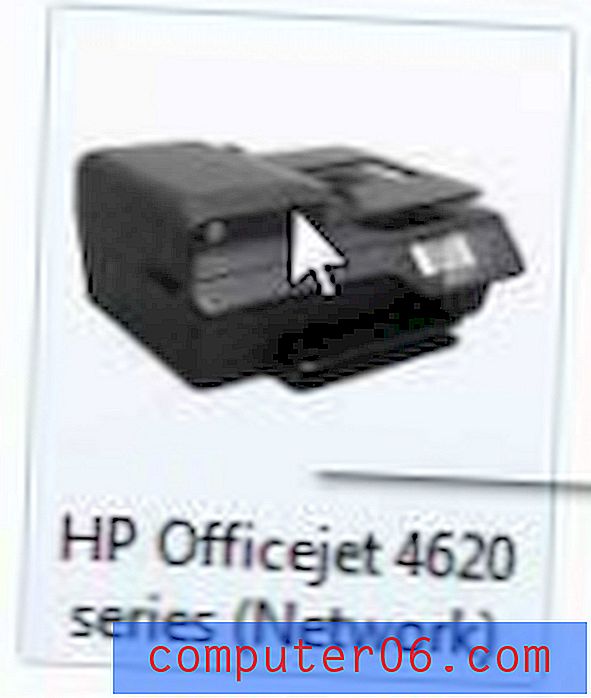
Double-cliquez sur l'icône HP Officejet 4620
Étape 3: Double-cliquez sur l'option HP Printer Assistant .

Double-cliquez sur l'icône HP Printer Assistant
Étape 4: cliquez sur l'option Niveaux d'encre stimulée en haut de l'écran.

Cliquez sur l'option Niveaux d'encre estimés
Étape 5: Cela fera apparaître un écran avec une indication visuelle de vos niveaux d'encre restants.
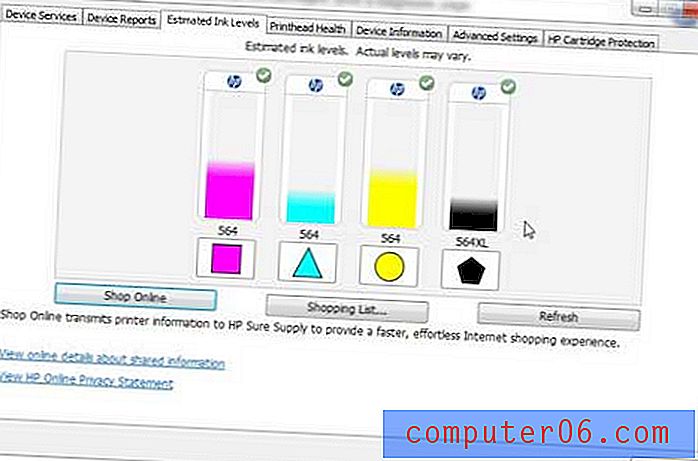
Exemple de graphique des niveaux d'encre estimés
Comment vérifier les niveaux d'encre HP Officejet 4620 à partir de l'imprimante
Si vous n'avez pas installé le logiciel complet ou rencontrez des problèmes avec HP Printer Assistant, vous pouvez également vérifier vos niveaux directement sur l'imprimante.
Étape 1: appuyez sur l'icône Clé sur l'imprimante.
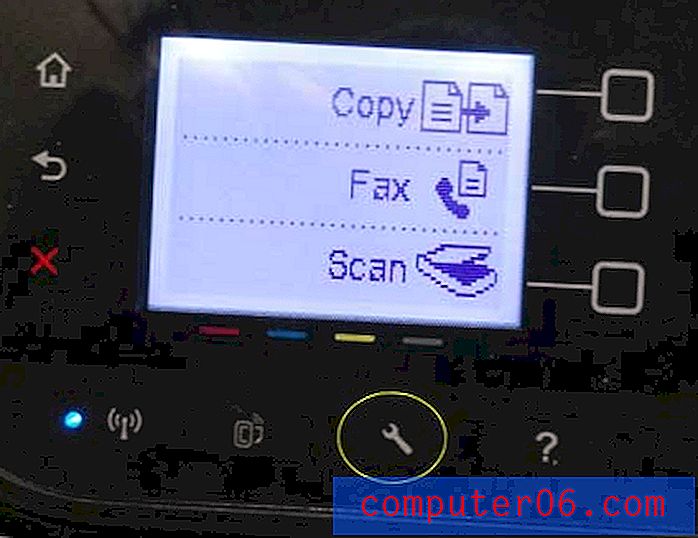
Appuyez sur l'icône Clé
Étape 2: appuyez sur le bouton carré à droite des informations sur l'encre .
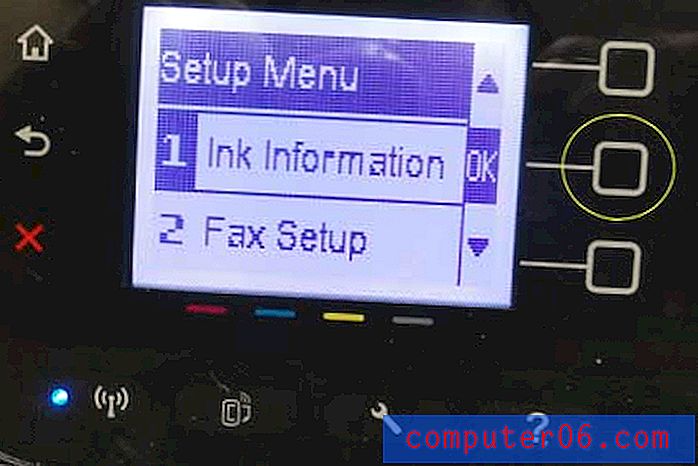
Sélectionnez l'option Informations sur l'encre
Étape 3: Appuyez sur le bouton carré à droite de Niveaux d'encre estimés .
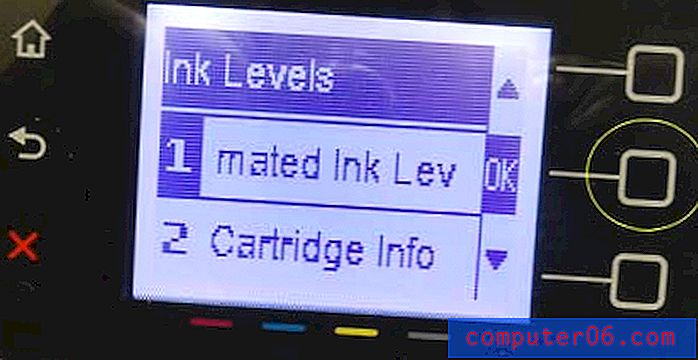
Sélectionnez l'option Niveaux d'encre estimés
Cela fait apparaître un écran, comme celui ci-dessous, avec un graphique illustrant vos niveaux d'encre restants.
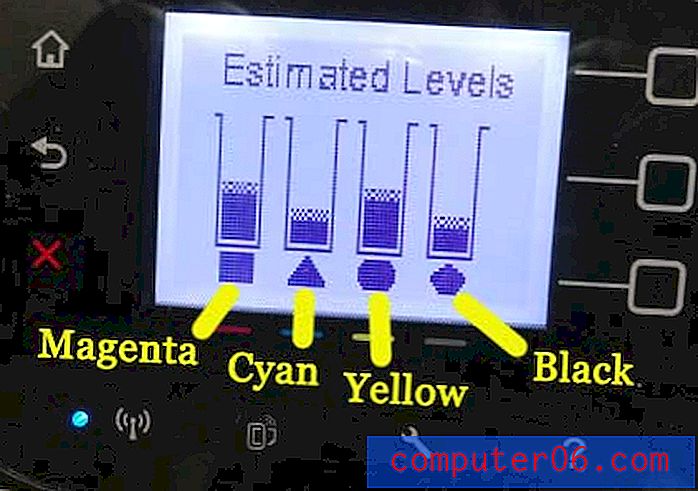
Exemple de graphique des niveaux d'encre du périphérique
Si vous rencontrez des problèmes avec votre HP Officejet 4620 et envisagez une mise à niveau, pensez à la HP Officejet 6700. Il s'agit d'un nouveau modèle d'imprimante tout-en-un qui a reçu de bonnes critiques.